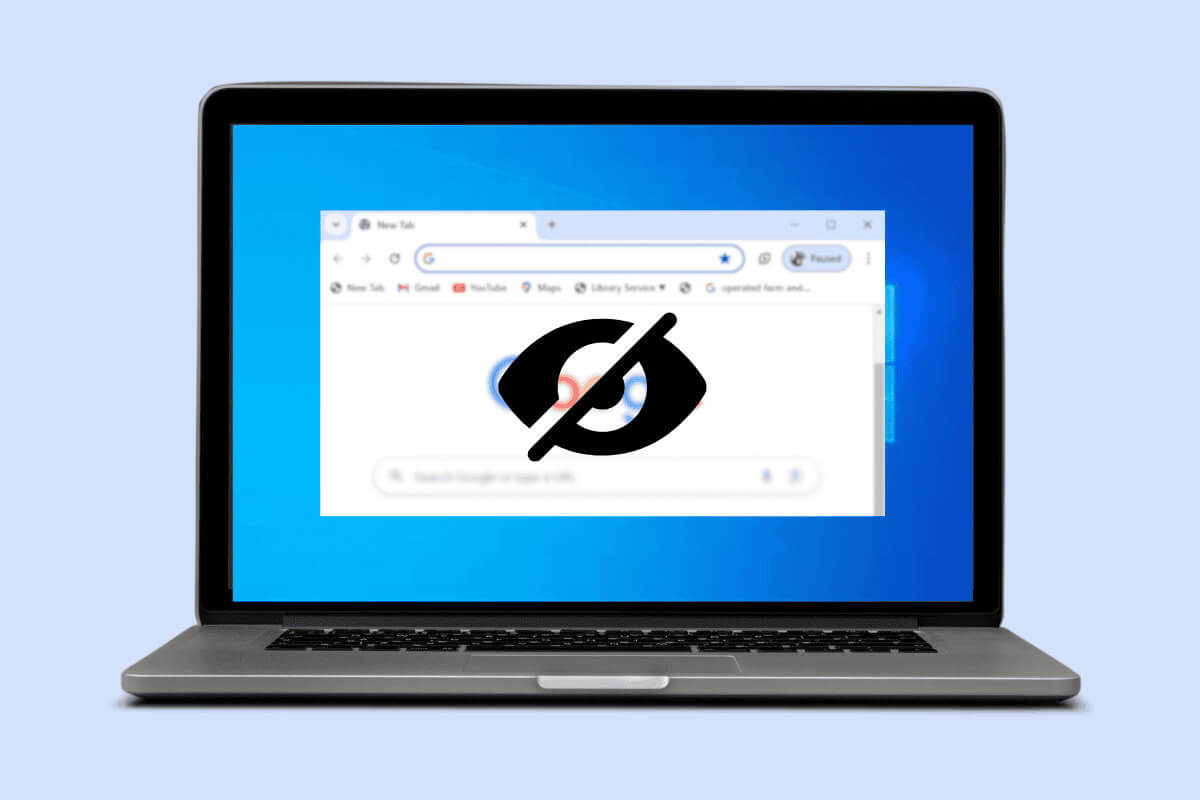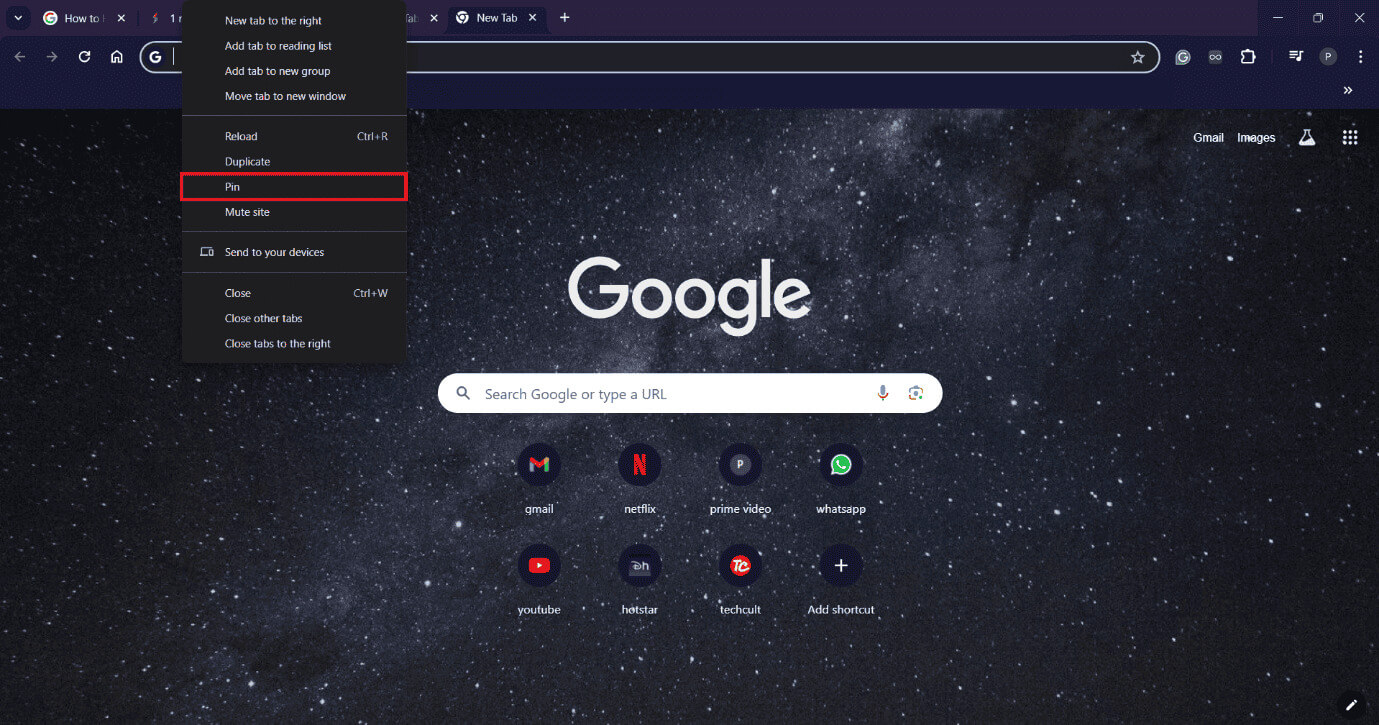Windows 10'da Chrome'da sekmeler nasıl gizlenir
İnsanlarla çevrili halka açık bir yerde olduğunuzu ve önemli bir görevi tamamlamanız gerektiğini hayal edin. Birden fazla görevle hokkabazlık yapmak çok zor görünebilir krom Sekmelerinizi gizli tutarak gizliliğinizi korumanın bir yolunu bulmak imkansız bir iştir. Peki ya size Windows 10 bilgisayarınızda Google Chrome sekmelerini kolaylıkla gizleyebilirsiniz deseydik? Kulağa rüya gibi geliyor değil mi? Bakalım nasıl!
Windows 10'da Chrome'da sekmeler nasıl gizlenir
Toplantıdayken sekmeleri karartmak veya Chrome'da düzenli bir görünüm elde etmek istiyorsanız, bunları gizlemek üretken kalmanıza yardımcı olabilir. Bunu yapmanın birkaç yolu var, öğrenmek için bizi takip etmeye devam edin.
İlk yöntem: F11 tuşu ve yakınlaştırma yoluyla
Sekmeleri gizlemenin en kolay yolu klavyenizdeki F11 tuşuna basmaktır. Bu, Google Chrome'un tam ekran modunu başlatacak, tüm sekmeleri simge durumuna küçültecek ve yalnızca ana web sitesi sayfasını gösterecektir.
1. Aç Google Chrome bilgisayarınızda ve tıklayın Üç puan Web sayfasının sağ üst köşesinde.
2. Tıklayın Tam ekran simgesi Yanında yakınlaştırma Açılır menüden şu şekilde olacaktır: Sekmelerinizi gizleyin.
İkinci yöntem: sekmeleri sabitleme yoluyla
Ayrıca sekmeleri gizlemek için tarayıcınıza sabitleyebilirsiniz. Bu, sekmede yalnızca web sitesi logolarını gösterecek şekilde bilgilerini azaltacaktır. Bunu nasıl yapabileceğiniz aşağıda açıklanmıştır:
1. Aç Google Chrome Ve seçtiğiniz web sayfasına sağ tıklayın.
2. Seçin pim Açılır menüden. Yapabilirdin Birden fazla web sitesi yükleyin Bunları sekmelerde gizlemek için.
Üçüncü yöntem: kısayol oluşturarak
Chrome'daki sekmeleri gizlemek için web sitesi kısayolları da oluşturabilirsiniz. Aynısını yapmak için adımları izleyin:
1. İstediğiniz web sitesini şu adreste açın: Google Chrome Ve tıklayın Üç nokta ekranın sağ köşesinde bulunur.
2. Tıklayın Kaydet ve Paylaş Ve seçin Kısayol oluştur...açılır menüden.
3. Seçin açmak bir pencere olarak seçin ve Oluştur'u seçin.
Artık sekme bilgileri gizlenecek ve web sitesi bir uygulama gibi açılacak.
Dördüncü yöntem: Google uzantısı aracılığıyla
Google Chrome ayrıca tarayıcınızdaki herhangi bir sekmeyi gizlemek için özel olarak tasarlanmış Panik Düğmesi uzantısını da sunar. Nasıl kullanabileceğinizi öğrenmek için aşağıda belirtilen adımları izleyin:
1. Ziyaret Google Chrome Web Mağazası Ve tıklayın Uzantıları üst menüden.
2. Tür Panik butonu Ve güvenilir bir uzantı seçin. İşte saklanmayı seçtik!!! – Saklamak!!! - Panik Butonu ve Sekme Yöneticisi.
3. Şuraya Ekle'yi tıklayın Krom.
4. Şimdi tıklayın Uzantı simgesi Üst menüden seçin ve Uzantıyı gizle.
Beşinci yöntem: BlurScreen uygulaması aracılığıyla
Son olarak, tarayıcınızdaki sekmeleri özel olarak seçmek ve gizlemek için BlurScreen uygulamasını da kullanabilirsiniz.
1. Ziyaret resmi web sitesi Bulanık Ekran Ve bilgisayarınıza yükleyin.
2. Şimdi tıklayın Simge Gizli simgeyi göster bilgisayarınızın görev çubuğuna tıklayın ve Bulanık Ekran simgesi.
3. Tıklayın Bulanık kutular Ve yukarıda oluşturun Sekmeler.
Windows 10'da Chrome'daki gizli sekmeleri geri yükleyebilir miyim?
Evet, Chrome'daki gizli sekmeleri kolayca geri yükleyebilirsiniz. İşte nasıl:
Tam ekran modunu kullanıyorsanız tekrar F11 tuşuna basın veya ekranın üst kısmına gelip X simgesine tıklayın.
Bir uzantı kullanıyorsanız sekmeleri göstermek için kullanılan özel talimatlara bakın. Örneğin, belirli bir klavye kısayolu veya uzantıya tekrar tıklamak.
Bu kılavuzda anlatılan yöntemlerden herhangi birini takip ederek Windows 10 masaüstünüzde Google Chrome sekmelerini kolayca gizleyebileceksiniz.
Herhangi bir sorunuz veya öneriniz varsa yorum bölümünden bize ulaşmaktan çekinmeyin. Teknolojiyle ilgili daha fazla bilgi için Ahla Home'u ziyaret etmeye devam edin.